LCD屏幕和操作面板
可以从LCD屏幕的主页屏幕上选择功能,如复印或扫描。
主页屏幕由三个屏幕构成。 可以使用 或
或 按钮(A)切换屏幕。
按钮(A)切换屏幕。
要选择菜单,请按左、中或右功能按钮(B)。
在菜单屏幕或设置屏幕上,使用 、
、 、
、 或
或 按钮(C)选择项目或选项,然后按OK按钮(D)继续执行下一步骤。
按钮(C)选择项目或选项,然后按OK按钮(D)继续执行下一步骤。
要返回至上一屏幕,请按返回按钮(E)。
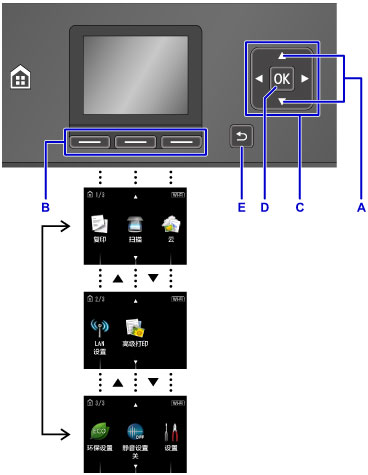
使用功能按钮
功能菜单(F)将按需出现在LCD屏幕底部。 要使用功能菜单中的某一功能,按相应的功能按钮(G)、(H)或(I)。
根据屏幕的不同,功能菜单的数量和选项也会有所不同。 检查在屏幕底部显示的功能菜单,然后选择所需项目。
示例:扫描功能的屏幕
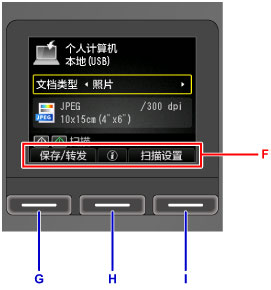
按左功能按钮(G)选择保存/转发。 将出现用于选择保存或转发已扫描照片数据位置的屏幕。
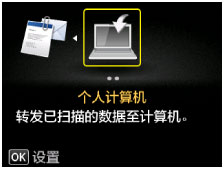
按中间的功能按钮(H)。 将出现文档设置屏幕。

按右功能按钮(I)选择扫描设置。 将出现扫描设置屏幕。


